Kwitansi adalah suatu tanda bukti pembayaran. Biasanya kwitansi digunakan untuk melakukan pembayaran atas pembelian barang dengan jumlah banyak dan nilai yang cukup besar. Namun, kwitansi juga digunakan untuk bukti pembayaran suatu jasa.
Di bawah ini terdapat cara membuat kwitansi di Microsoft Word dengan mudah. Namun, sebelum itu, Anda harus mengetahui dulu apa aja komponen dan fungsi yang terdapat dalam sebuah kwitansi. Berikut penjelasannya
Komponen-Komponen Kwitansi
Dalam suatu kwitansi terdapat beberapa hal yang harus diisi sebagai bukti pembayaran. Lalu, apa saja komponen yang terdapat dalam kwitansi?
1. Nomor Kwitansi
Pertama, ada nomor kwitansi. Pada umumnya, nomor ini merupakan urutan nomor kwitansi yang dibuat. Dari nomor kwitansi ini juga berfungsi untuk mempermudah identifikasi suatu transaksi yang dilakukan. Adanya nomor kwitansi juga memberikan bukti bahwa suatu transaksi pernah dilakukan.
2. Telah Terima Dari
Selain nomor kwitansi, ada juga telah terima dari. Fungsi dari bagian ini adalah untuk menyertakan nama lengkap dari orang yang memberi uang atau nama perusahaan. Apabila seseorang telah melakukan pembayaran, maka namanya dituliskan di bagian ini.
3. Jumlah Uang
Selanjutnya adalah jumlah uang. Anda akan menuliskan jumlah uang yang diterima, baik dengan nominal angka atau secara manual dengan kata-kata. Fungsinya adalah untuk memperjelas berapa uang yang telah diterima atau dibayarkan. Di bagian ini juga penting untuk menuliskan mata uang yang digunakan.
4. Jenis Produk
Berikutnya ada jenis barang atau produk. Anda perlu menuliskan juga pada bagian ini jenis barang, produk atau jasa apa yang telah dibayarkan. Hal ini untuk memperjelas proses transaksi yang dilakukan, dengan begitu apabila ingin dilakukan identifikasi lebih mudah nantinya.
5. Stempel
Supaya kwitansi lebih kuat secara legalitas, maka diperlukan stempel, cap atau tanda tangan yang disertai dengan materai. Umumnya pada kwitansi pembayaran biasa, materai jarang digunakan, hanya berupa stempel, cap atau tanda tangan saja. Namun, jika transaksi yang dilakukan sangat sensitif, maka penggunaan materai sangat penting.
Cara Membuat Kwitansi
Sebelumnya Anda sudah mengetahui apa saja komponen yang terdapat dalam sebuah kwitansi. Ikuti langkah-langkah di bawah ini untuk membuat kwitansi dengan menggunakan Microsoft Word.
- Buka Microsoft Word, lalu atur ukuran kertas kwitansi. Anda bisa bisa menggunakan kertas dengan ukuran A6.
- Buat terlebih dahulu kepalanota atau kwitansi yang terdiri dari nama toko, alamat, nomor handphone, nomor nota, nama dan juga tanggal.
- Selanjutnya, pada bagian kepala kwitansi buatlah tabel untuk mencatat barang yang dibeli.
- Apabila tabel sudah dibuat, masukkan bagian-bagian yang diperlukan seperti nama barang, harga, jumlah dan lainnya. Disini, Anda bisa mengisi sesuai dengan kebutuhan Anda.
- Jika sudah, Anda buat bagian jumlah atau otal biaya yang harus dibayar dari semua barang yang sudah dibeli pada bagian bawah tabel.
- Anda isi dengan tulisan “jumlah Rp”. Hal ini berfungsi untuk mengetahui berapa total biaya yang harus dibayarkan setelah semua barang ditotalkan.
- Pada bagian bawah nota, tambahkan catatan jika memang diperlukan. Anda bebas mengisinya sesuai dengan ketentuan toko Anda. Selesai.
Itu dia cara membuat kwitansi dengan mudah pada Microsoft Word. Anda bisa mencetak satu lembar kwitansi tersebut untuk kemudian difotokopi dalam jumlah banyak agar bisa mendapat buku kwitansi buatan sendiri.